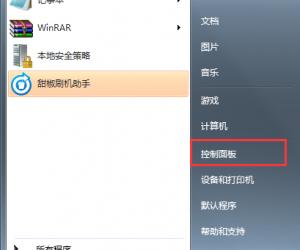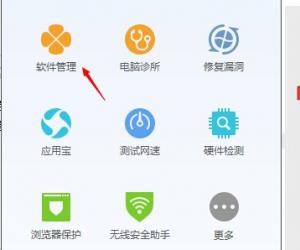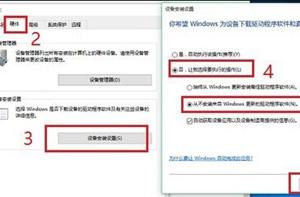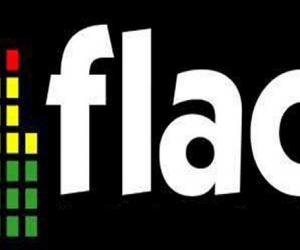什么是windows内存诊断工具介绍 windows内存诊断工具有什么用
发布时间:2018-01-22 09:22:02作者:知识屋
什么是windows内存诊断工具介绍 windows内存诊断工具有什么用 我们在使用电脑的时候,总是会遇到很多的电脑难题。当我们在遇到了windows内存诊断工具有什么用的时候,那么我们应该怎么办呢?今天就一起来跟随知识屋的小编看看怎么解决的吧。
windows内存诊断工具有什么用?
1、首先第一步我们需要做的就是进入到电脑的桌面上,然后在桌面的左下角位置使用电脑的鼠标对开始菜单按钮进行点击操作,这个时候我们就会看到弹出一个选项列表,直接对控制面板进行点击操作就可以了。
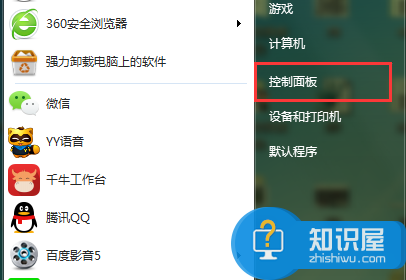
2、当我们在完成了上面的操作步骤以后,现在我们已经进入到这样的一个页面中了,在这个里面我们需要将管理工具给打开。
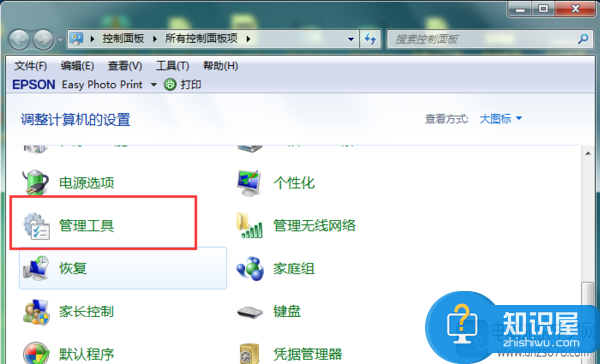
3、进入到这样的一个页面中以后,现在我们就能在这个里面看到“Windows内存诊断”工具,直接将其打开即可。
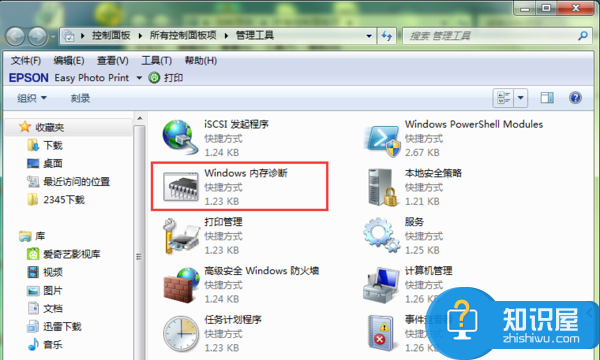
4、这个时候我们就会看到跳出了这样的页面页面,我们直接对里面的“立即重新启动并检查问题”进行点击,在这之前我们需要将系统中运行的文件进行备份和保存,这样就可以防止文件丢失了。
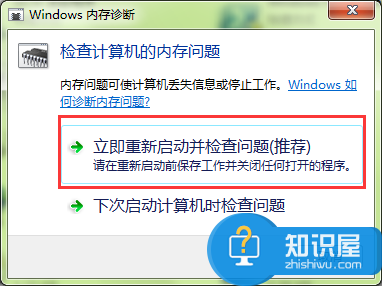
5、将电脑进行重新启动操作,这个时候我们就会看到一个这样的页面,接着我们对这个状态进行查看,当我们看到“尚未检测到问题”,那么就表示正常。接着我们继续往下看。

6、继续观察,这个时候我们看到检查没问题的话,那么证明了内存条也是没问题的。
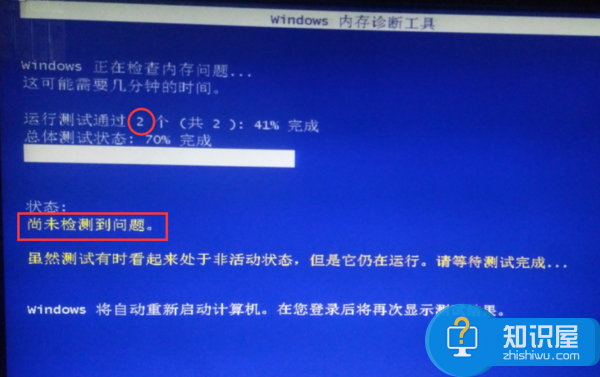
知识阅读
软件推荐
更多 >-
1
 一寸照片的尺寸是多少像素?一寸照片规格排版教程
一寸照片的尺寸是多少像素?一寸照片规格排版教程2016-05-30
-
2
新浪秒拍视频怎么下载?秒拍视频下载的方法教程
-
3
监控怎么安装?网络监控摄像头安装图文教程
-
4
电脑待机时间怎么设置 电脑没多久就进入待机状态
-
5
农行网银K宝密码忘了怎么办?农行网银K宝密码忘了的解决方法
-
6
手机淘宝怎么修改评价 手机淘宝修改评价方法
-
7
支付宝钱包、微信和手机QQ红包怎么用?为手机充话费、淘宝购物、买电影票
-
8
不认识的字怎么查,教你怎样查不认识的字
-
9
如何用QQ音乐下载歌到内存卡里面
-
10
2015年度哪款浏览器好用? 2015年上半年浏览器评测排行榜!